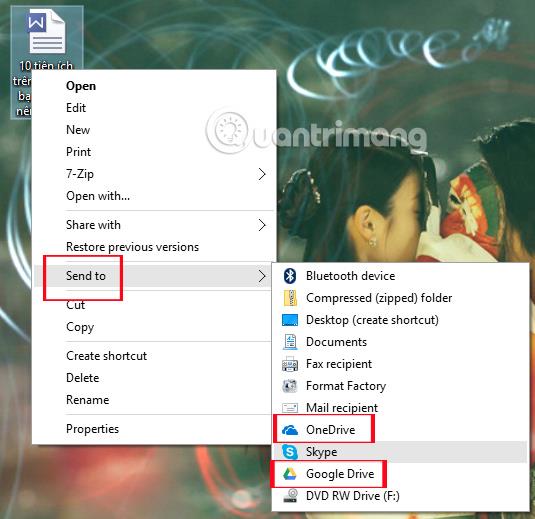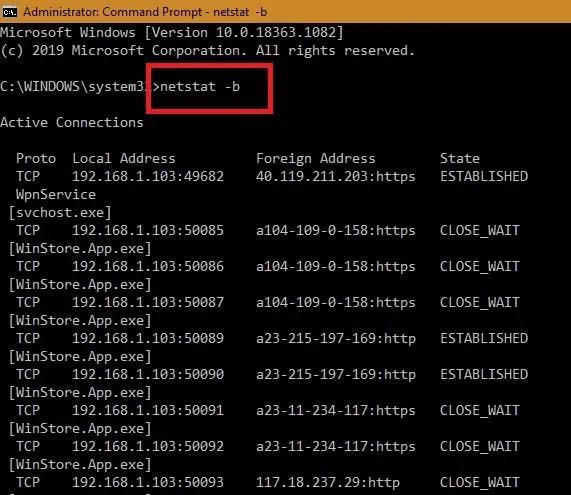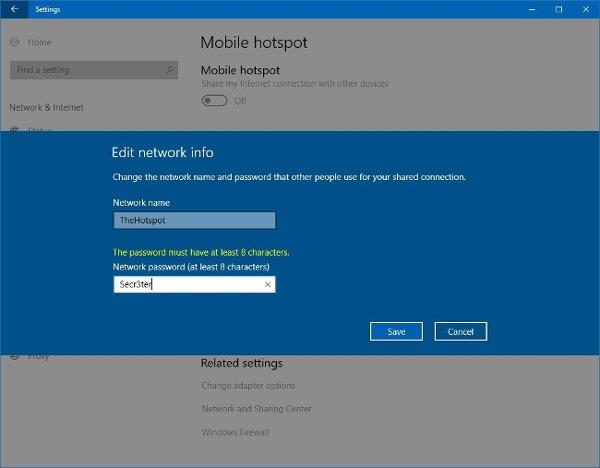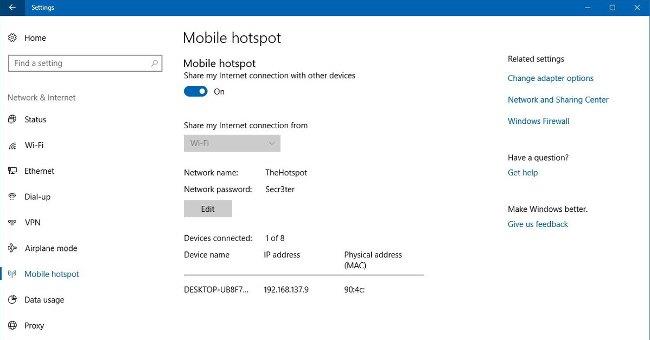V operacijskem sistemu Windows 10 lahko svoj računalnik spremenite v brezžično dostopno točko, ne da bi morali uporabiti dodatno programsko opremo ali napredne ukaze za skupno rabo povezave. Uporabite spodnjo metodo za ustvarjanje brezžične dostopne točke v sistemu Windows 10, ko morate svojo internetno povezavo deliti z ljudmi okoli sebe.
Ta funkcija se imenuje "mobilna dostopna točka" in je zelo uporabna. Vendar ga običajno najdete le, ko želite internet deliti z drugimi prek svoje žične povezave. Če na primer srečate prijatelje v kavarni, ki nima brezplačnega Wi-Fija za povezavo z internetom, boste v tem primeru verjetno razmišljali o skupni rabi mobilnih podatkov s tistimi okoli sebe.

Hotspot Wifi ni nič novega za Windows 10. Ker se je ta funkcija pojavila v zadnjih letih in zahteva uporabo ukazne vrstice za konfiguracijo Hoster Network. Vendar Windows 10 trenutno ne potrebuje teh zapletenih stvari, preprosto ustvarite dostopno točko z nastavitvami po meri .
Naučimo se korakov za skupno rabo te internetne povezave.
Uporabite Mobile Hostpot v sistemu Windows 10
Windows 10 omogoča skupno rabo etherneta, Wi-Fi ali mobilnih podatkov prek mobilne dostopne točke, če ima vaš računalnik vsaj en brezžični vmesnik.
Ustvarite brezžično dostopno točko v sistemu Windows 10:
1. Odprite Nastavitve .
2. Kliknite Omrežje in internet .
3. Izberite Mobilna dostopna točka .
4. V spustnem meniju »Skupna raba moje internetne povezave iz« izberite omrežno kartico, s katero želite souporabljati internetno povezavo.
5. Nato pritisnite gumb Uredi .
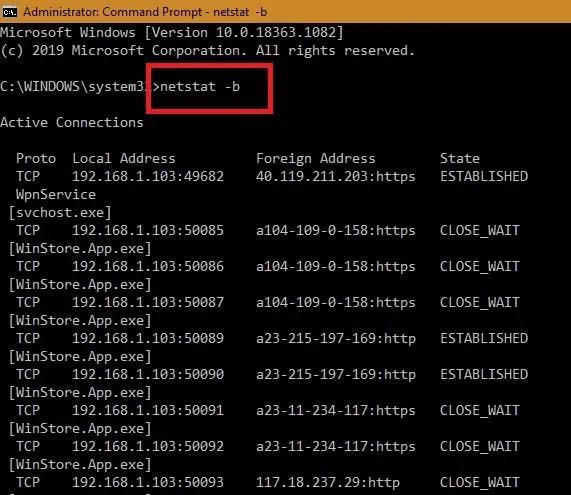
6. Nato vnesite opisno ime povezave v skupni rabi, da potrdite omrežje.
7. Vnesite novo geslo. Drugi uporabniki ga bodo uporabili za povezavo z vročo točko.
8. Nato kliknite Shrani .
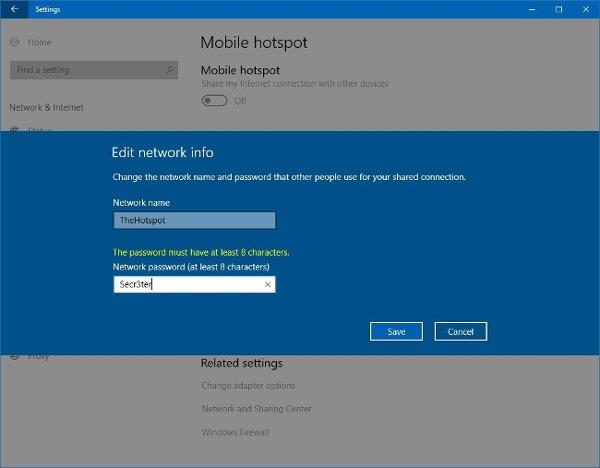
9. Vklopite stikalo Skupna raba moje internetne povezave z drugimi napravami .
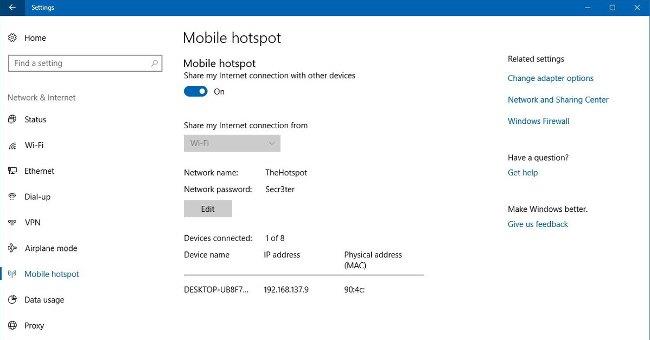
Ko dokončate korake, se lahko do 8 naprav poveže z internetom prek dostopne točke brez zapletene konfiguracije, uporabniki lahko dostopajo do omrežne povezave Wifi kot običajno.
Strokovni nasvet : Ko konfigurirate mobilno dostopno točko, lahko to funkcijo hitro omogočite/onemogočite s pojavnim menijem Omrežje v opravilni vrstici .
Če ne želite vedno aktivirati mobilne dostopne točke, jo lahko prilagodite, preden jo aktivirate. Vendar mora biti naprava pred uporabo te funkcije seznanjena prek povezave Bluetooth .
Poleg uporabe zgornje metode lahko razmislite o nekaj drugih načinih, kot so: